


Für das Vergrößern und Verkleinern sind auf Ihren Karten die folgenden Optionen verfügbar:
- Klicken Sie auf der Werkzeugleiste der Karte auf die Schaltfläche Zoom-Werkzeuge
 , um eines der Zoom-Werkzeuge zu verwenden.
, um eines der Zoom-Werkzeuge zu verwenden. - Vergrößern und Verkleinern mit dem Mausrad.
- Bewegen Sie den Zeiger bei gedrückter UMSCHALTTASTE, um einen Interessenbereich zu vergrößern.
Verwenden Sie zum Schwenken die Maus oder die Pfeiltasten auf der Tastatur. Nachdem Sie auf einer Karte geschwenkt und gezoomt haben, klicken Sie auf die Schaltfläche Standardausdehnung  , um zur ursprünglichen Ausdehnung der Karte zurückzukehren.
, um zur ursprünglichen Ausdehnung der Karte zurückzukehren.
Tipp:
Wenn alle Karten auf Ihrer Seite beim Zoomen und Schwenken dieselbe räumliche Ausdehnung anzeigen sollen, verwenden Sie die Schaltfläche Ausdehnungen synchronisieren . Es ist hilfreich, wenn alle Karten auf Ihrer Seite mit dem Standort und der Zoomstufe für Ihren Interessenbereich aktualisiert werden.
. Es ist hilfreich, wenn alle Karten auf Ihrer Seite mit dem Standort und der Zoomstufe für Ihren Interessenbereich aktualisiert werden.
Ändern der Kartenausdehnung
Mithilfe der Schaltfläche Standardausdehnung  wird die Karte wieder auf die volle Ausdehnung der Layer zurückgesetzt. Führen Sie die folgenden Schritte aus, um die Standardausdehnung anzupassen:
wird die Karte wieder auf die volle Ausdehnung der Layer zurückgesetzt. Führen Sie die folgenden Schritte aus, um die Standardausdehnung anzupassen:
- Zoomen und schwenken Sie Ihre Karte auf die gewünschte Ausdehnung.
- Klicken Sie auf der Werkzeugleiste der Karte auf die Schaltfläche Zoom-Werkzeuge
 .
.Hinweis:
Die Werkzeugleiste der Karte ist auf einer aktiven Karten-Kachel verfügbar. Klicken Sie bei Bedarf auf die Karte, um die Kachel zu aktivieren.
Die Werkzeugleiste der Karte enthält die Zoom-Werkzeuge .
- Klicken Sie auf die Schaltfläche Standardausdehnung festlegen
 .
.
Mithilfe der Schaltfläche Standardausdehnung kann die Karte auf die von Ihnen festgelegte Ausdehnung gezoomt und geschwenkt werden. Sie können die ursprüngliche Standardausdehnung wiederherstellen, indem Sie in den Zoom-Werkzeugen auf die Schaltfläche Standardausdehnung löschen  klicken.
klicken.
Zoomen auf einen Layer
Mithilfe der Schaltfläche Auf Layer zoomen können Sie Ihre Karte auf die Ausdehnung eines bestimmten Layers zoomen. Führen Sie die folgenden Schritte aus, um auf einen Layer zu zoomen:
- Klicken Sie bei Bedarf auf der Werkzeugleiste der Karte auf die Schaltfläche Layer-Optionen
 , um die Layer der Karte anzuzeigen.
, um die Layer der Karte anzuzeigen.Hinweis:
Die Werkzeugleiste der Karte ist auf einer aktiven Karten-Kachel verfügbar. Klicken Sie bei Bedarf auf die Karte, um die Kachel zu aktivieren.
- Wenn Ihre Karte mehrere Layer enthält, wählen Sie einen Layer aus der Liste aus.
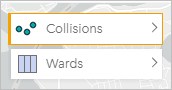
Auf dem ausgewählten Layer wird eine orangefarbene Umrisslinie angezeigt.
- Klicken Sie auf der Werkzeugleiste der Karte auf die Schaltfläche Zoom-Werkzeuge
 .
.Die Werkzeugleiste der Karte enthält die Zoom-Werkzeuge .
- Klicken Sie auf die Schaltfläche Auf Layer zoomen
 .
.Die Karte wird auf die Ausdehnung des ausgewählten Layers gezoomt.
Hinweis:
Einige Layer sind möglicherweise so verteilt, dass Features teilweise oder vollständig unter der Kopfzeile verborgen sind. Wenn ein Layer Ihrer Karte nicht vollständig sichtbar ist, können Sie die Kopfzeile der Kachel ausblenden oder die Standardausdehnung der Karte ändern.